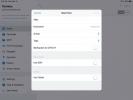Ako ovládať hudobné prehrávače z príkazového riadka systému Linux
Počúvate hudbu pri práci v termináli Linux? Je pre vás nepríjemné opustiť terminál, dokonca aj na minútu, preskočiť skladbu, niečo pozastaviť alebo úplne zastaviť prehrávanie hudby? Ak áno, bude vás zaujímať, že je možné ovládať hudobné prehrávače z príkazového riadka systému Linux. Postupujte ďalej, keď prechádzate dvoma jednoduchými spôsobmi použitia príkazového riadka systému Linux na ovládanie hudobných prehrávačov!
Metóda 1 - PlayerCTL
PlayerCTL je aplikácia z príkazového riadku, ktorá, ak je použitá, dokáže ovládať prehrávače hudby z príkazového riadku, pokiaľ podporujú MPRIS (Media Player Remote Interfacing Specification).
Inštaluje sa PlayerCTL
Bohužiaľ, PlayerCTL nie je predinštalovaný na žiadnej z bežných distribúcií Linuxu. Skôr ako vám ukážeme, ako ho používať na ovládanie hudobného prehrávača pomocou príkazového riadku, musíme preukázať, ako ho nainštalovať. Našťastie je PlayerCTL obľúbený v komunite Linux, takže jeho získanie nie je ťažké.
Ak chcete nainštalovať aplikáciu PlayerCTL pracujúcu na počítači so systémom Linux, otvorte terminálové okno stlačením
Ctrl + Alt + T alebo Ctrl + Shift + T na klávesnici. Potom postupujte podľa pokynov na príkazovom riadku uvedených nižšie, ktoré zodpovedajú použitej distribúcii.ubuntu
Ak chcete, aby PlayerCTL pracoval na Ubuntu, použite nasledujúci postup naklonený Príkaz.
Poznámka: PlayerCTL je iba v softvérových úložiskách Ubuntu pre verziu 19.10 a novšiu.
sudo apt install playerctl
Debian
Na Debiane sa dá staršie vydanie programu PlayerCTL nainštalovať z archívu softvéru „Hlavné“ pomocou nasledujúceho apt-get Príkaz.
sudo apt-get install playerctl
Majte na pamäti, že táto verzia PlayerCTL je dostupná iba pre používateľov Debianu 10 Buster a Debian Sid. Ak chcete získať prístup k tejto aplikácii a používate Debian 9, musíte najprv inovovať operačný systém. Ak chcete vykonať upgrade z Debian 9 na Debian 10, postupujte podľa nášho sprievodcu v tejto veci. Nezabudnite si prečítať aj oficiálnu dokumentáciu.
Arch Linux
V systéme Arch Linux budete môcť nainštalovať program PlayerCTL prostredníctvom úložiska softvéru „Community“. Uistite sa, že ste upravili svoj súbor Pacman.conf tak, aby obsahoval archív softvéru „Komunita“, inak nebude možné aplikáciu nainštalovať.
Ak je vo vašom systéme povolená komunita, použite nasledujúci postup pacman príkaz nižšie, aby program PlayerCTL pracoval na Arch Linux.
sudo pacman -S playerctl
fedora
Od Fedory 30 je PlayerCTL k dispozícii všetkým používateľom Fedory Linux. Ak chcete nainštalovať softvér do svojho systému, použite nasledujúci postup dnf inštalácia Príkaz.
sudo dnf install playerctl
openSUSE
Od OpenSUSE 15.1 je možné spustiť aplikáciu PlayerCTL. Na začatie inštalácie použite nasledujúci postup inštalácia zypperu Príkaz.
sudo zypper install playerctl
Nie je možné, aby prehrávač PlayerCTL pracoval na vašom vydaní OpenSUSE? Možno používate zastaranú verziu LEAP. Uistite sa, že upgrade z 15,0 na 15,1!
Generický Linux
Aplikácia PlayerCTL je k dispozícii na inštaláciu pre všetkých používateľov systému Linux prostredníctvom zdrojového kódu na serveri GitHub. Ak používate operačný systém Linux, ktorý nemá PlayerCTL ľahko k dispozícii, kliknite na tu naučiť sa, ako ho zostaviť od nuly.
Použitie PlayerCTL na ovládanie prehrávania hudby

PlayerCTL môže pozastaviť, prehrať, zastaviť, prejsť na nasledujúcu skladbu a preskočiť späť na predchádzajúcu skladbu. Otvorte okno terminálu a postupujte podľa nižšie uvedených príkladov príkazov, aby ste sa naučili, ako ho používať na ovládanie prehrávania hudby.
Poznámka: Nespúšťajte PlayerCTL ako root s sudo! Príkazy nebudú fungovať!
Pauza
Potrebujete pozastaviť skladbu, ktorá sa práve prehráva? Využite internet playerctl pauza Príkaz.
playerctl pauza
hrať
Pokúšate sa znova spustiť prehrávanie skladby z príkazového riadku? Použi playerctl play Príkaz.
playerctl play
Stop
Chcete úplne zastaviť prehrávanie hudby? Spustite playerctl stop Príkaz.
playerctl stop
Ďalšie
Potrebujete preskočiť na nasledujúcu skladbu v zozname skladieb? popraviť playerctl ďalšie v príkazovom riadku.
playerctl ďalšie
predchádzajúca
Ak náhodou preskočíte príliš veľa skladieb? Vráťte sa na predchádzajúcu skladbu pomocou playerctl predchádzajúci.
playerctl predchádzajúci
Metóda 2 - omnipauza

Omnipause je ďalšou aplikáciou príkazového riadku, ktorá dokáže ovládať hudbu z príkazového riadku. Na rozdiel od prehrávača PlayerCTL však nefunguje so žiadnym hráčom, ktorý podporuje MPRIS. Namiesto toho pracuje s D-Bus, ktorý podporujú iba niektoré hudobné aplikácie.
Inštalácia Omnipause
Je smutné, že Omnipause nie je tak populárna ako PlayerCTL, takže aplikácia nie je prítomná v žiadnych populárnych softvérových úložiskách distribúcie Linuxu. Namiesto toho budete musieť stiahnuť zdrojový kód z GitHubu a skompilovať ho od nuly.
Ak chcete spustiť inštaláciu Omnipause, otvorte okno terminálu stlačením Ctrl + Alt + T alebo Ctrl + Shift + T na klávesnici. Potom pomocou príkazov uvedených nižšie nastavte aplikáciu Git vo vašom systéme.
ubuntu
sudo apt install git
Debian
sudo apt-get install git
Arch Linux
sudo pacman -S git
fedora
sudo dnf nainštalovať git
openSUSE
nainštalovať git sudo zypper
S nainštalovaným nástrojom Git použite git klon príkaz na stiahnutie zdrojového kódu Omnipause.
git klon https://github.com/mel00010/OmniPause.git
Presuňte okno terminálu do priečinka „OmniPause“ a nainštalujte program pomocou sudo vykonať inštaláciu.
CD OmniPause sudo make install
Na ovládanie prehrávania hudby použite Omnipause
Pomocou Omnipause môžete hudbu pozastaviť, spustiť alebo obnoviť prehrávaním, zastaviť prehrávanie pomocou príkazu stop, posunúť skladbu vpred o ďalšiu a vrátiť sa s predchádzajúcou. Ak sa chcete dozvedieť, ako ovládať svoj obľúbený hudobný prehrávač pomocou Omnipause, postupujte podľa príkladov uvedených nižšie.
Pauza
Na pozastavenie prehrávania hudby pomocou OmniPause použite omnipauza pauza Príkaz.
omnipauza pauza
hrať
Potrebujete spustiť prehrávanie alebo pokračovať v ňom? Použi omnipauza hrať príkaz v okne terminálu.
omnipauza hrať
Stop
Chcete úplne zastaviť prehrávanie hudby? Spustite omnipauza stop Príkaz.
omnipauza stop
Ďalšie
Chcete v skladbe prehrať skladbu vpred? Vykonajte omnipause ďalej Príkaz.
omnipause ďalej
predchádzajúca
Potrebujete vrátiť skladbu do zoznamu skladieb? beh všadeprítomný predchádzajúci
všadeprítomný predchádzajúci
Vyhľadanie
Posledné Príspevky
Ako zálohovať nastavenia vína v systéme Linux
V systéme Linux víno nastavenia sú uložené v ~ / .Wine zložky. V to...
Ako sa pripojiť k serveru Linux z iPadu
Jeden najlepší nástroj pre prácu s server so systémom Linux pre iOS...
Ako hrať hry N64 s Retroarch v systéme Linux
Aplikácia RetroArch dokáže napodobniť takmer všetky retro herné kon...